Kako postaviti upit u bazu podataka MS Access 2019

Naučite kako postaviti upite u Access bazi podataka uz jednostavne korake i savjete za učinkovito filtriranje i sortiranje podataka.
Možete koristiti određene automatske oblike kao okvire za prilaganje slike ili čak teksta, što može uljepšati dosadan Word 2007 dokument. Kada stvarate svoj autooblik, odaberite oblik koji se može koristiti kao okvir, poput poligona. Uz odabrani oblik, dodajte sliku ili tekst, ovisno o tome što trebate.
Zalijepite sliku u svoj AutoShape slijedeći ove korake:
Odaberite AutoShape i iz grupe Stilovi oblika na kartici Format odaberite Ispuna oblika→Slika.
Opcija Ispuna oblika u grupi Stilovi oblika je mala posuda s bojom. Kliknite strelicu pored nje da biste otvorili izbornik; zatim odaberite Slika. Pojavljuje se dijaloški okvir Odabir slike. Radi kao i svaki dijaloški okvir Open, ali je usmjeren na pronalaženje slika.

Upotrijebite dijaloški okvir Odabir slike za traženje i odabir slike.
Krećite se kroz svoje mape prema potrebi.
Kliknite gumb Umetni.
Slika se stavlja u okvir. Ako je slika izobličena, pokušajte promijeniti veličinu automatskog oblika tako da kliknete i povučete jednu od ručki oko nje.
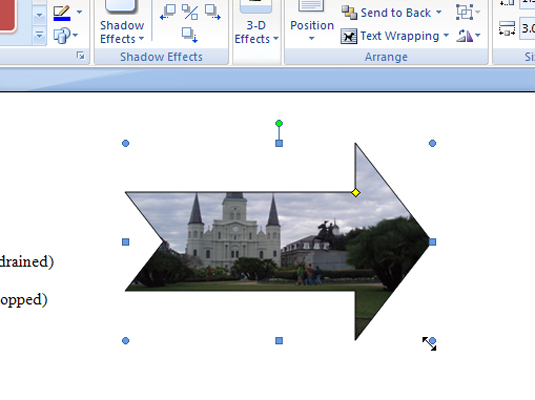
Pretvorite svoj AutoShape u tekstni okvir pomoću ovih koraka:
U grupi Umetanje oblika na kartici Format kliknite gumb Uredi tekst.
AutoShape se mijenja u tekstualni okvir i pojavljuje se kartica Alati za tekstni okvir Format.
Upišite i formatirajte tekst koji želite u obliku.
Budi oprezan! Možete nastaviti tipkati dugo nakon što tekst više ne stane u AutoShape. U obliku se pojavljuje samo tekst koji vidite. Višak teksta se ne pojavljuje (osim ako ne promijenite veličinu AutoShape-a kako biste ga povećali).
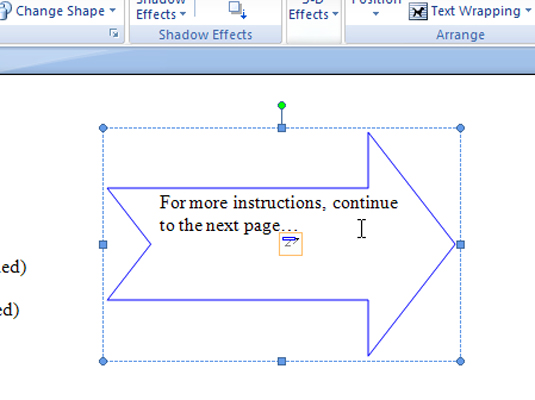
Naučite kako postaviti upite u Access bazi podataka uz jednostavne korake i savjete za učinkovito filtriranje i sortiranje podataka.
Tabulatori su oznake položaja u odlomku programa Word 2013 koje određuju kamo će se točka umetanja pomaknuti kada pritisnete tipku Tab. Otkrijte kako prilagoditi tabulatore i optimizirati svoj rad u Wordu.
Word 2010 nudi mnoge načine označavanja i poništavanja odabira teksta. Otkrijte kako koristiti tipkovnicu i miš za odabir blokova. Učinite svoj rad učinkovitijim!
Naučite kako pravilno postaviti uvlaku za odlomak u Wordu 2013 kako biste poboljšali izgled svog dokumenta.
Naučite kako jednostavno otvoriti i zatvoriti svoje Microsoft PowerPoint 2019 prezentacije s našim detaljnim vodičem. Pronađite korisne savjete i trikove!
Saznajte kako crtati jednostavne objekte u PowerPoint 2013 uz ove korisne upute. Uključuje crtanje linija, pravokutnika, krugova i više.
U ovom vodiču vam pokazujemo kako koristiti alat za filtriranje u programu Access 2016 kako biste lako prikazali zapise koji dijele zajedničke vrijednosti. Saznajte više o filtriranju podataka.
Saznajte kako koristiti Excelove funkcije zaokruživanja za prikaz čistih, okruglih brojeva, što može poboljšati čitljivost vaših izvješća.
Zaglavlje ili podnožje koje postavite isto je za svaku stranicu u vašem Word 2013 dokumentu. Otkrijte kako koristiti različita zaglavlja za parne i neparne stranice.
Poboljšajte čitljivost svojih Excel izvješća koristeći prilagođeno oblikovanje brojeva. U ovom članku naučite kako se to radi i koja su najbolja rješenja.








